« Emmabuntus 3 post-installation » : différence entre les versions
Aucun résumé des modifications |
|||
| Ligne 34 : | Ligne 34 : | ||
== Sélection de la barre de lancement == | == Sélection de la barre de lancement == | ||
Vous êtes | Vous êtes invité à choisir entre trois types de dock : « enfant », « simple », « expert ». | ||
<center>[[Image:4-Emmabuntus 3 1 00 fr Post Install selection dock.png]]</center> | <center>[[Image:4-Emmabuntus 3 1 00 fr Post Install selection dock.png]]</center> | ||
Version du 27 novembre 2014 à 21:32
Post-installation d'Emmabuntüs 3
par Ideefixe
Vous venez d'installer Emmabuntüs 3 sur un ordinateur et au premier démarrage, des fenêtres vous proposent de choisir un type de menu, d'activer la synthèse vocale, de choisir un niveau de dock, d'installer des logiciels non libres, des polices Microsoft et de supprimer les langues inutilisées.
Vous pouvez refuser l'installation des logiciels non libres ou n'en choisir que quelques uns. Vous pourrez les installer plus tard à partir du menu « maintenance » dans la barre de lancement de logiciels en bas de l'écran.
Une connexion Internet est nécessaire pour installer les polices ARIAL et CALIBRI qui seront téléchargées sur le site de l'éditeur.
Nous vous conseillons vivement de supprimer les langues inutilisées pour diminuer le nombre de mises à jour. Ne manquez pas cette étape !
Premier démarrage
Au premier démarrage, l'écran de chargement s'affiche :

Vous allez pouvoir commencer la post-installation d'Emmabuntüs,
Le premier choix qui vous est proposé est le menu Xfce : classic ou whiskermenu
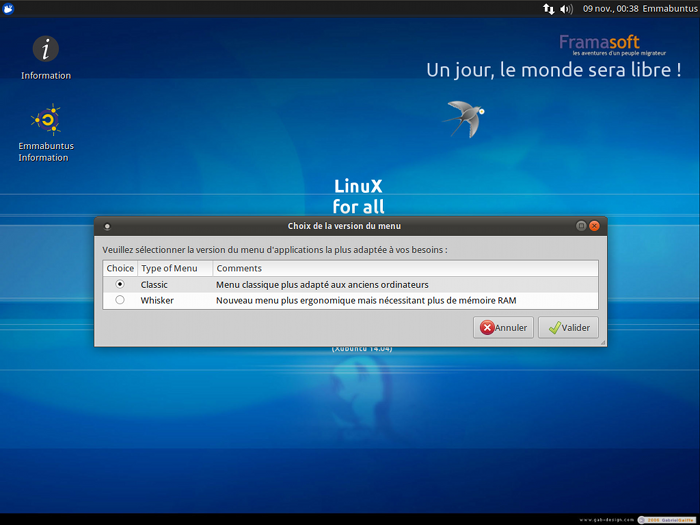
Activer la synthèse vocale à chaque démarrage de l'ordinateur ?
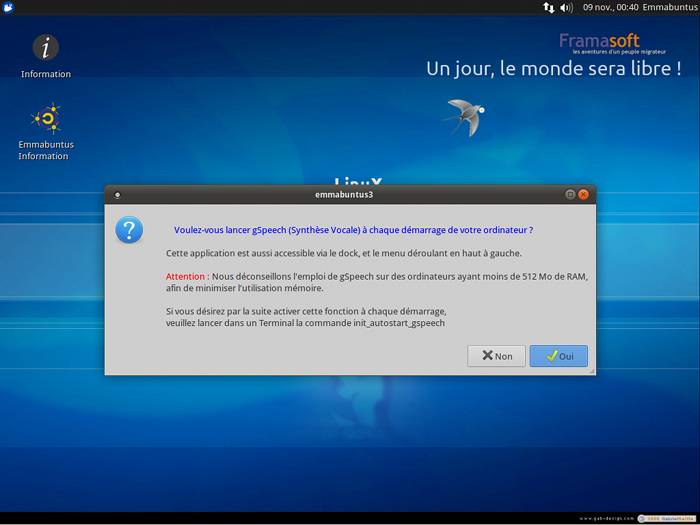
Sélection de la barre de lancement
Vous êtes invité à choisir entre trois types de dock : « enfant », « simple », « expert ».
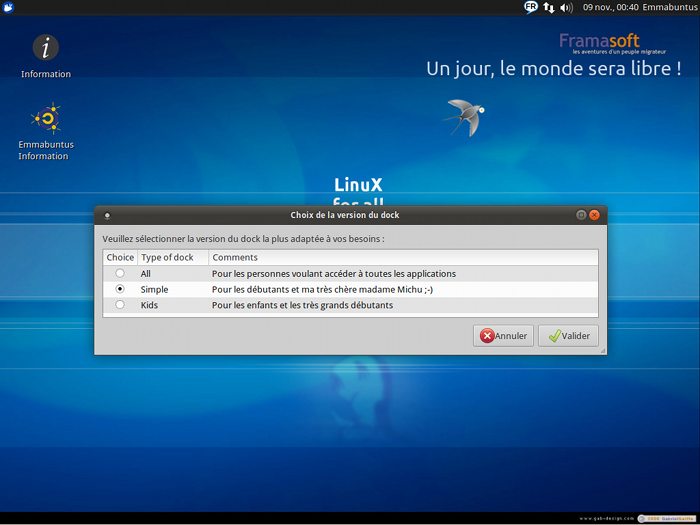
Installation des logiciels non libres
Vous pouvez lire sur cette boite de dialogue : « l'application installation des logiciels non libres vous demande le mot de passe administrateur ». C'est celui que vous avez enregistré lorsque vous avez installé la distribution.
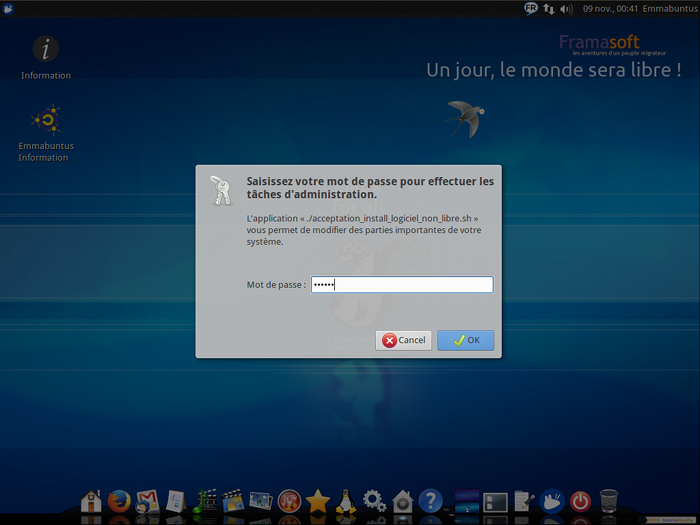
Une confirmation vous est demandée :
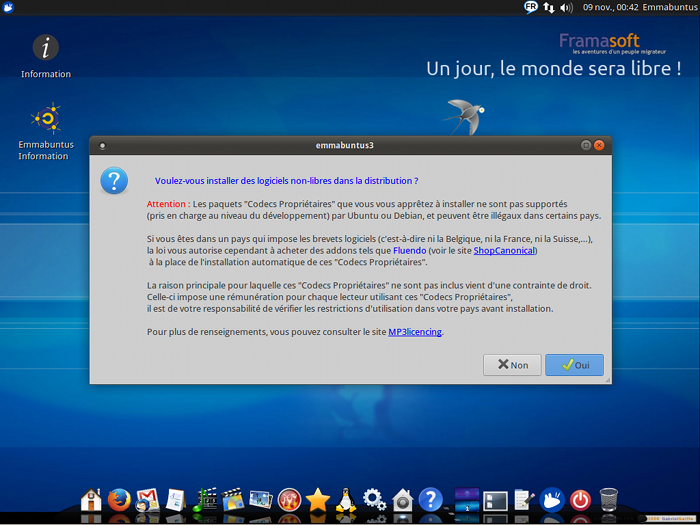
Vous cochez ceux que vous voulez installer :
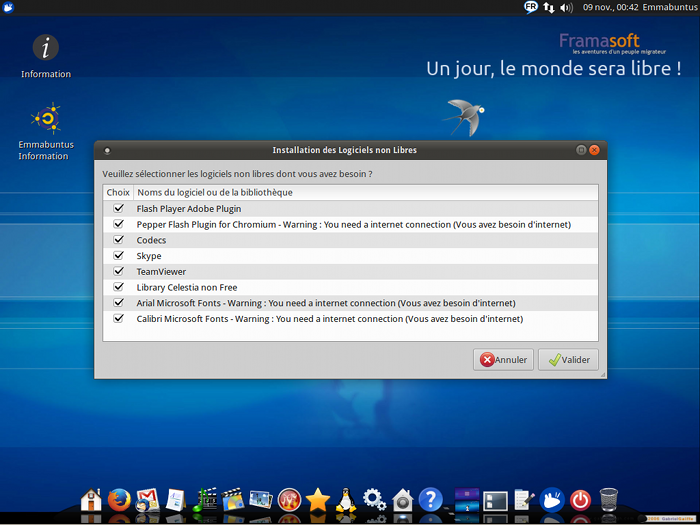
L'installation commence avec le greffon pour le lecteur flash Adobe :
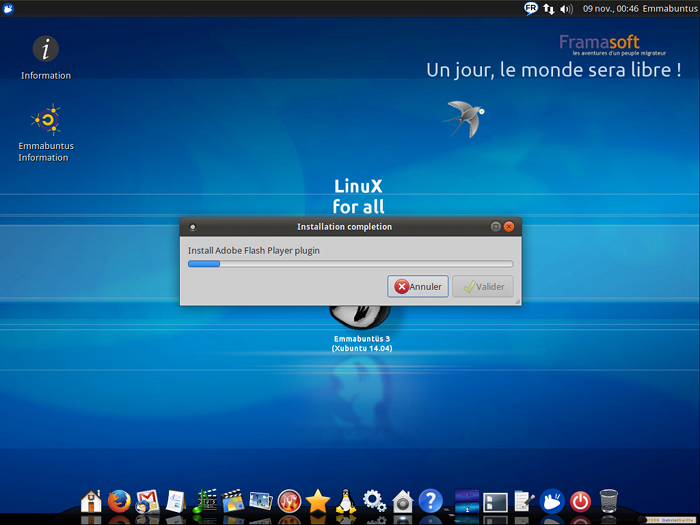
Elle continue avec peperflashplugin pour le navigateur Chromium :
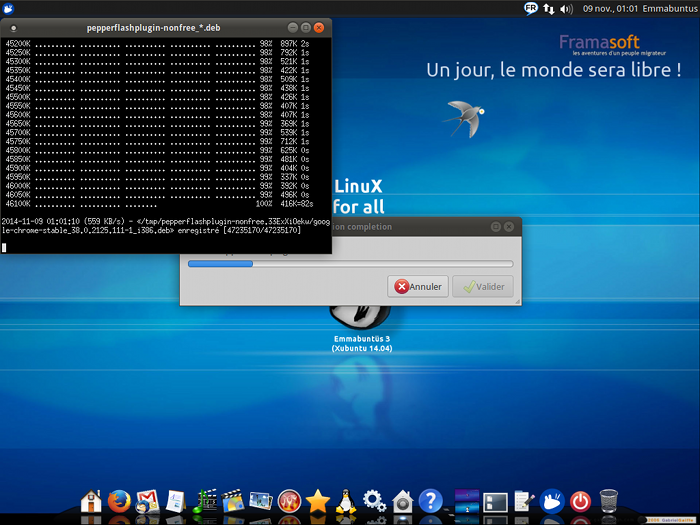
Ensuite c'est l'installation de Teamviewer :
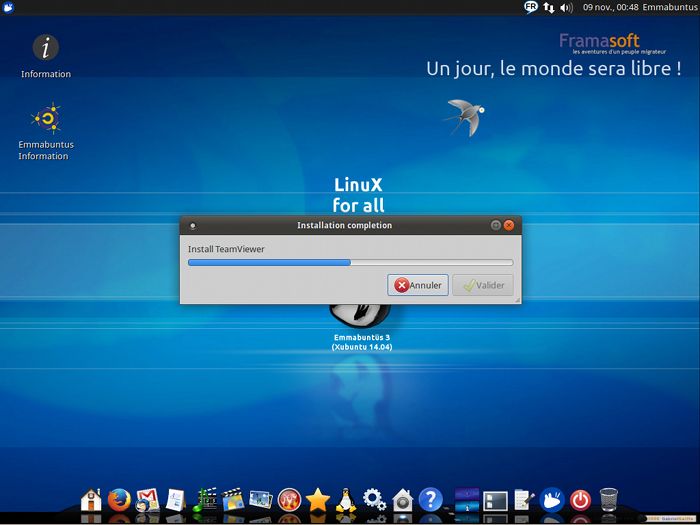
L'installation des polices de caractères Arial et Calibri de Microsoft est automatisée. Elle débute par Arial.
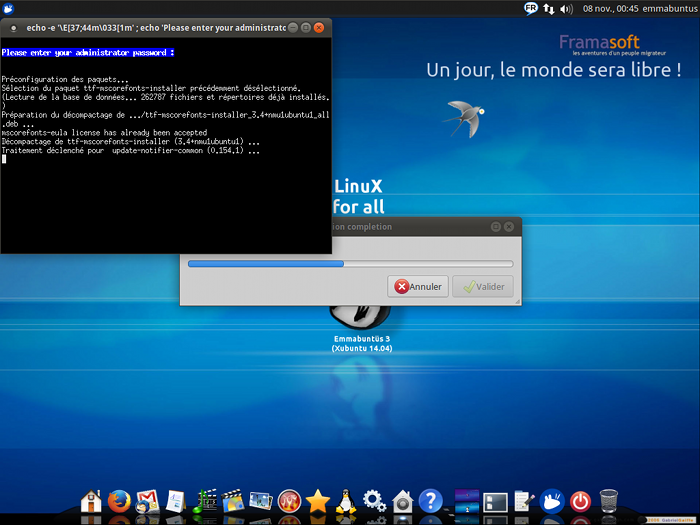
Supprimer les langues inutilisées
Lorsque l'installation des logiciels non libres est terminée, le mot de passe administrateur vous est demandé pour supprimer les langues inutilisées afin de diminuer le nombre des mises à jour :
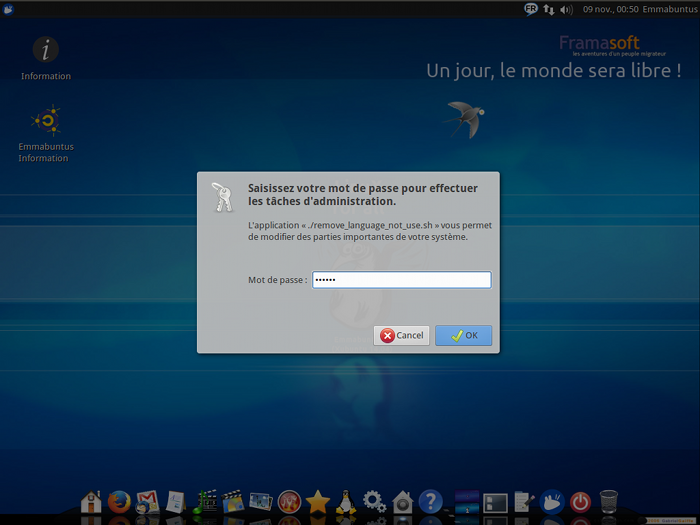
Vous êtes invités à choisir si oui ou non vous voulez désinstaller les langues inutilisées. Nous vous conseillons de répondre « oui ».
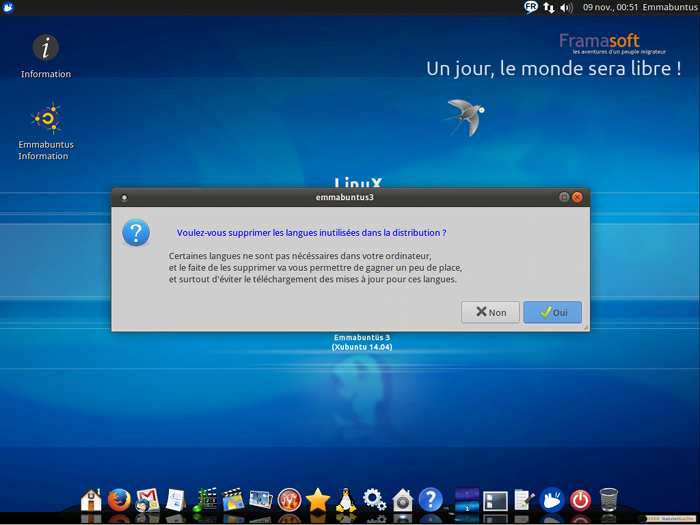
Vous êtes invités à choisir des langues à supprimer. Si vous avez choisi un nom d'utilisateur différent d'Emmabuntus, aucune case ne sera cochée.
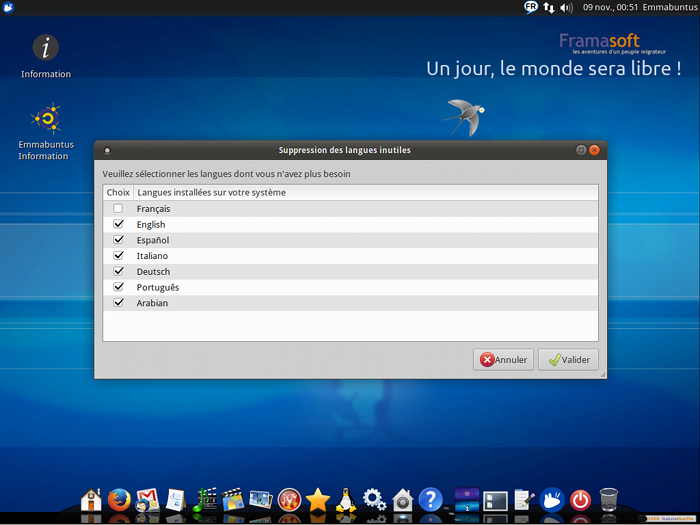
La suppression commence :
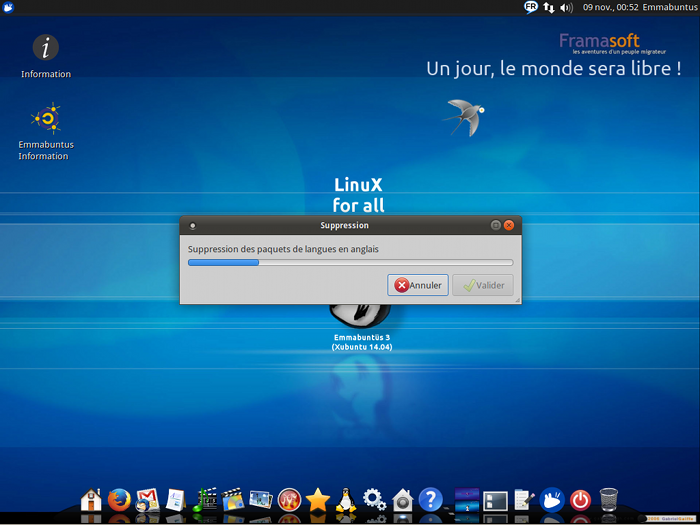
Installation terminée vous pouvez utiliser Emmabuntüs
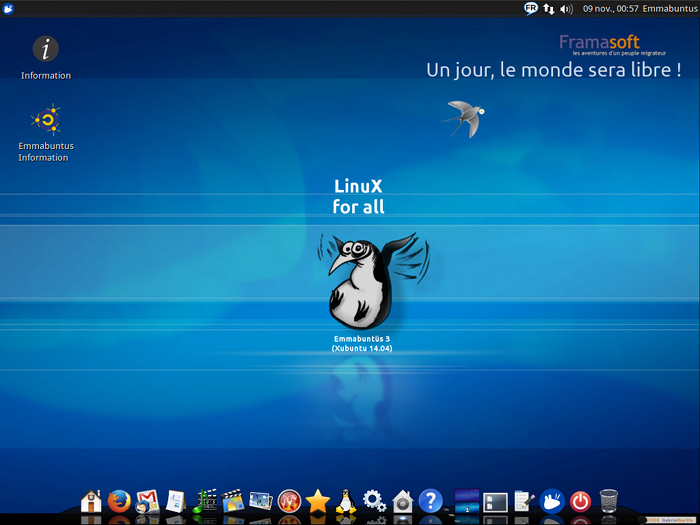
Si vous ne savez pas quels programmes utiliser pour votre Emmabuntüs, la page Liste des programmes d'Emmabuntüs est pour vous. N'hésitez pas non plus à consulter l'article Quels programmes utiliser pour faire .... Vous pouvez aussi lire ce manuel des premiers pas.
Si vous constatez que l'environnement du bureau Xfce est trop lourd pour la configuration matérielle de votre ordinateur, vous pouvez installer LXDE inclus dans Emmabuntüs 3. Il consomme moins de mémoire et est plus réactif. Vous perdrez cependant quelques fonctionnalités. Pour cela regardez le tutoriel Emmabuntüs : installer LXDE.
Si vous avez des questions, le Forum Emmabuntüs est là pour vous, tout comme le forum Ubuntu etc. de Léa.
Remerciements
Merci à Patrick pour les copies d'écran.
@ Retour à la rubrique Installation
Copyright
© 2014 Ideefixe
| Ce document est publié sous licence Creative Commons Attribution, Partage à l'identique 4.0 : https://creativecommons.org/licenses/by-sa/4.0/ |